3 种简单方法截取高质量的 Minecraft 截图
在 Minecraft 上建造婴儿床、冒险、与女巫战斗、帮助村民并获得升级所需的特殊药水一定很有趣。所以, 如何在 Minecraft 中截屏以保存所有精彩内容? 使用默认的截图功能可以轻松拍摄您在游戏中创作的作品并与朋友分享。您还可以学习最佳的替代工具,以高质量和所需区域截取 Minecraft 游戏截图。继续阅读以获取详细步骤。
在 Windows/Mac 上内置拍摄 Minecraft 图像的方法
玩 Minecraft 真的给我们带来了与朋友们的幸福时刻。它确实为我们提供了一种自娱自乐的方式。这就是为什么值得通过屏幕截图与我们的朋友和其他社交网络分享的原因。以下是分享前在 Windows 和 Mac 上的 Minecraft 中拍照的内置方法。或者你可以获得更多 我的世界录音软件 这里。
如何在 Windows 11/10/8/7 上的 Minecraft 中截屏
在《我的世界》中只需按“F2”键即可截图?使用热键截屏并不难。但是,当您想了解 Windows 上的游戏玩法的一些亮点时,以下是您应该了解的流程。
步骤1。预先按“F1”键可移除您的手臂、鼠标、热键栏以及后台的其他内容。它使您能够捕捉清晰的快照。
第2步。使用“F10”键锁定突出显示,这将使屏幕保持静止。此外,您还可以通过按两次“F5”键来查看头像。
第 3 步。之后,您可以按“F2”键在 Minecraft 中截图。当您截取屏幕截图时,会出现一条消息“屏幕截图已拍摄图像 xxxxx”。
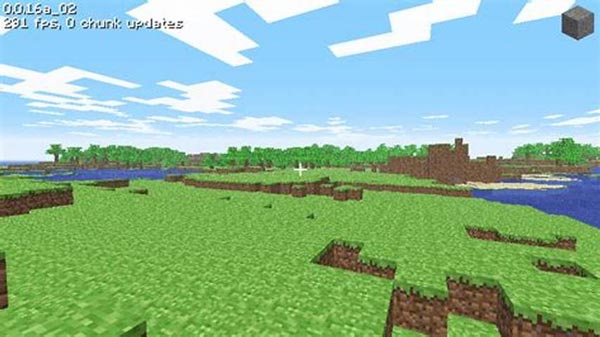
当您拥有 Minecraft 教育版时,您可以按“E”键并在搜索栏中输入相机,您可以单击相机图标并将其拖动到屏幕底部的框中。只需选择突出显示屏幕截图的位置,然后单击相机图标即可在 Minecraft 教育版中捕获图片。
如何在 Mac 上的 Minecraft 中截取屏幕截图
1.Fn+F2 键。 解除 Windows 锁定后,您需要同时按下“Fn”和“F2”键才能在 Mac 上拍摄 Minecraft 的快照。您可以在以下位置找到 Minecraft 屏幕截图 ~/Library/Application Support/minecraft/screenshots.
2.Shift + Cmd + 4。 此外,您可以按下此组合键在 Minecraft 上截取全屏截图。它会将截图直接保存在您的桌面上。
3.Shift + Cmd + 3。 您还可以按“Shift + Cmd + 3”键在 Minecraft 游戏中截取部分屏幕截图,这是 Mac 上的默认方式。
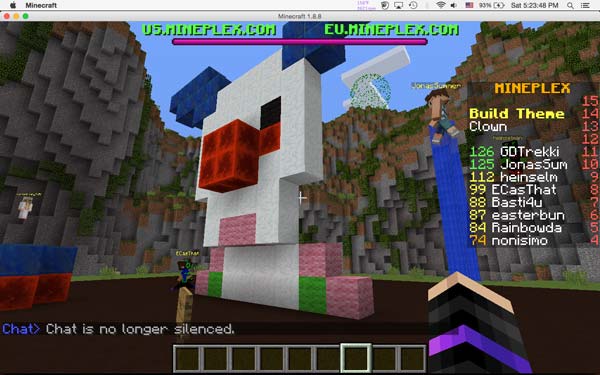
在 Minecraft 中截图的最佳选择
是否有其他方法可以在 Windows 和 Mac 上的 Minecraft 中截取屏幕截图?当您需要在没有热键的情况下获取屏幕截图、添加注释/水印或调整屏幕截图照片格式时, AnyRec Screen Recorder 是与 Windows 和 Mac 兼容的理想截图工具。此外,您可以在游戏模式下在 Minecraft 中捕获屏幕截图,这使您无需自定义即可捕获游戏窗口。

一键从计算机和智能手机在 Minecraft 中截取屏幕截图
添加注释、形状、水印、标注、线条和更多参数
提供游戏模式以轻松拍摄快照和捕获游戏视频
编辑屏幕截图、修剪所需部分或在社交媒体网站上分享
安全下载
安全下载
步骤1。启动 AnyRec 屏幕录像机后,单击“游戏录像机”按钮。之后,您可以从下拉列表中选择 Minecraft 游戏。

第2步。点击“REC”按钮即可录制游戏过程。当你需要在Minecraft中截屏时,你只需要点击“相机”按钮即可。当然,你也可以使用简单的热键“Alt + C”来快速截屏。

第 3 步。转到“录制历史记录”选项,您可以预览屏幕截图、编辑图片、在社交媒体网站上分享,甚至可以将屏幕截图保存到计算机上以便在计算机上进一步编辑。

关于在 Minecraft 中截屏的常见问题
-
我可以更改 PC 版 Minecraft 中截屏的热键吗?
当然可以。转到“选项”菜单并单击“控件”按钮。之后,您可以单击“其他”按钮来更改 Windows PC 上的 Minecraft 中截图的热键。拍摄所需的快照后,文件将以 PNG 格式保存在目标文件夹中。
-
如何使用 Xbox 在 Minecraft 中拍摄快照?
Xbox 有一个 默认方法 在 Minecraft 中截取屏幕截图或录制视频。您只需按控制器上的“Y”按钮即可获取所需的文件。之后,您可以访问 Xbox.com 并登录真实帐户来查找 Minecraft 屏幕截图。个人资料页面截图可以在“截图”部分查看。
-
我可以在同一位置找到不同 Minecraft 版本的屏幕截图吗?
不可以。上述位置只能用于 Minecraft Java 版。当您使用基岩版并使用 Windows + G 键时,位置不一样。当您在 Minecraft 中截取屏幕截图时,您将看到带有确切位置的通知,默认情况下,C:Users
VideosCaptures。
结论
无论您是 Windows 用户还是 Mac 用户,这种新发现的学习都会给您与朋友一起玩游戏带来更多乐趣和享受,并轻松地在您的社交媒体帐户中分享您的 Minecraft 进度。只需了解有关如何在 Minecraft 中截取屏幕截图、屏幕截图的位置以及最佳替代方案的更多信息 AnyRec Screen Recorder 到 记录我的世界 并拍摄快照。此外,还有关于不同 Minecraft 版本、设备和热键的额外提示。当您对主题有任何疑问时,您总能从文章中找到合适的答案。
安全下载
安全下载
